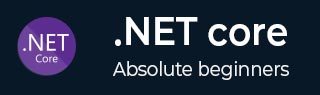
- .NET Core 教程
- .NET Core - 首页
- .NET Core - 概述
- .NET Core - 先决条件
- .NET Core - 环境设置
- .NET Core - 入门
- .NET Core - 数值
- .NET Core - 垃圾回收
- .NET Core - 代码执行
- .NET Core - 模块化
- .NET Core - 项目文件
- .NET Core - 包引用
- 使用 .NET Core 创建 UWP 应用
- .NET Core - MSBuild
- .NET Core - 元包
- Windows 运行时和扩展 SDK
- 创建 .NET Standard 库
- .NET Core - 可移植类库
- 向库添加引用
- 共享 .NET Core 库
- 创建 Xamarin.Forms 项目
- .NET Core - PCL 故障排除
- .NET Core - 创建测试项目
- 在 Visual Studio 中运行测试
- .NET Core - 测试库
- 托管可扩展性框架
- .NET Core - SDK
- .NET Core - MSBuild 和 project.json
- 还原和构建以及 MSBuild
- .NET Core - 迁移
- .NET Core 有用资源
- .NET Core - 快速指南
- .NET Core - 有用资源
- .NET Core - 讨论
使用 MSBuild 还原和构建
在本章中,我们将讨论如何使用命令行实用程序还原和构建您的 MSBuild (*.csproj) 文件。要查看 .NET Core 2.0 预览版 1 中有哪些可用命令,让我们运行以下命令。
dotnet help
您将看到所有命令,例如 new、restore、build 等。
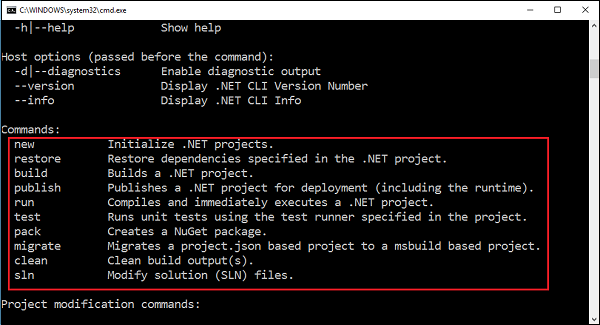
以下是Program.cs文件中默认的实现。
using System;
namespace MSBuild {
class Program {
static void Main(string[] args) {
Console.WriteLine("Hello World!");
}
}
}
现在让我们执行以下命令以查看进度。
dotnet build
您将看到很多错误。这些错误需要纠正。
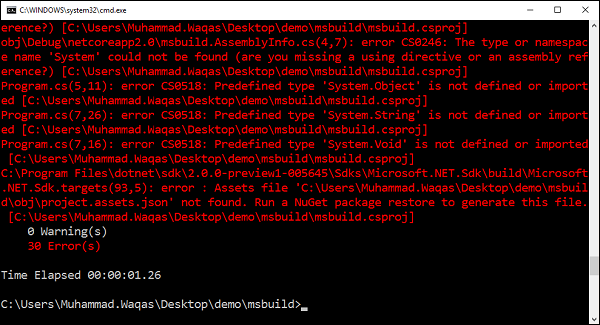
现在让我们运行以下命令。
dotnet restore
您可以看到所有包都已还原。还生成了一些新文件夹和文件。

要查看目录结构,让我们运行以下命令。
tree /f
以下是目录结构:
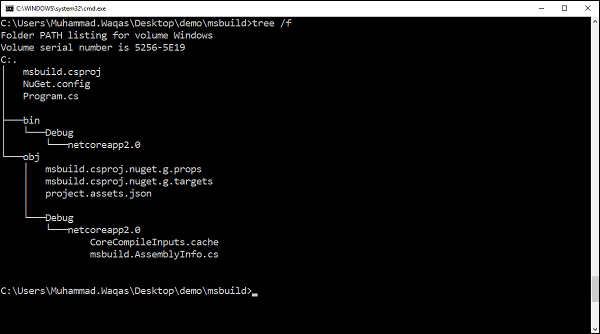
现在让我们再次运行以下命令重新构建项目。
dotnet build
现在您的项目将成功构建,没有任何错误,并且还创建了 MSBuild.dll。
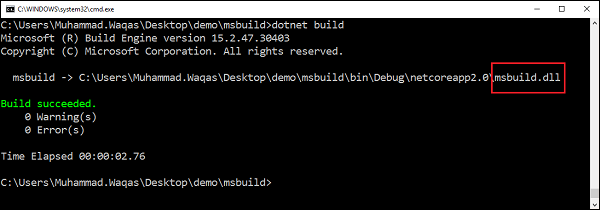
要查看输出,让我们运行以下命令:
dotnet run
您可以在控制台上看到以下输出。
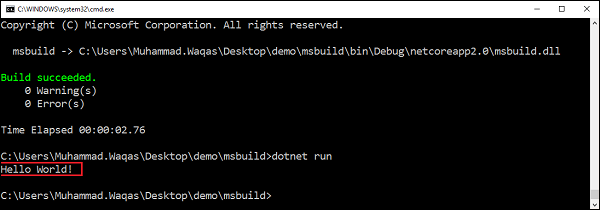
广告